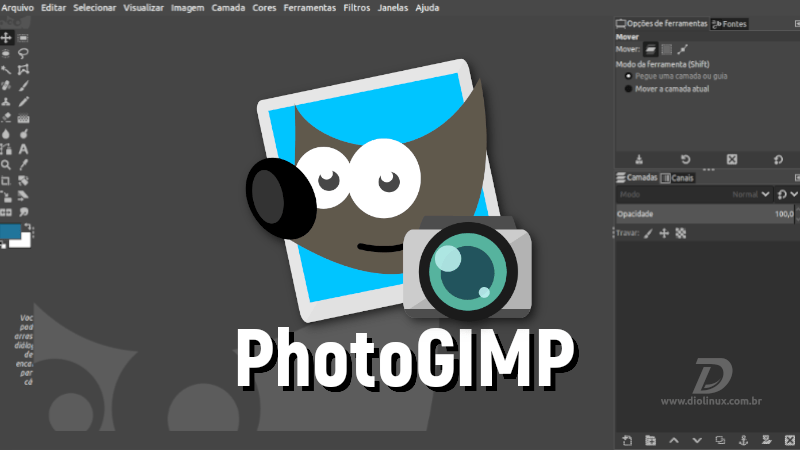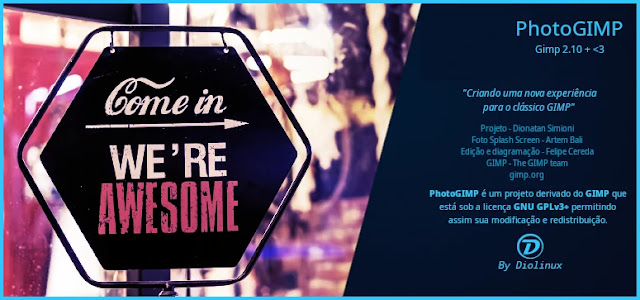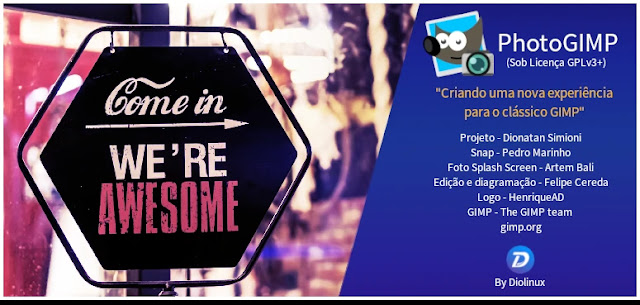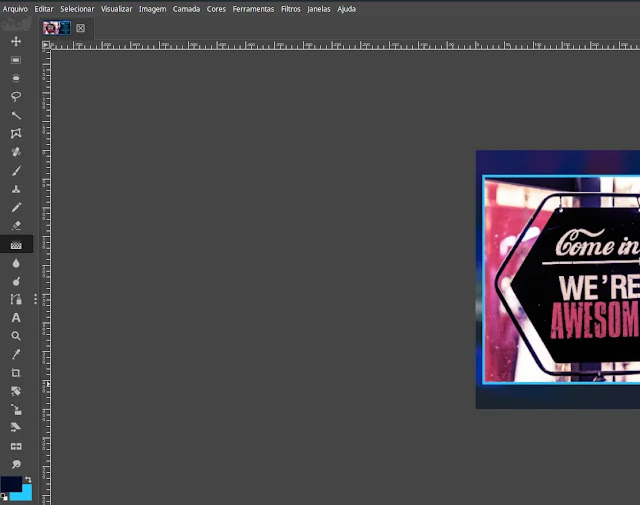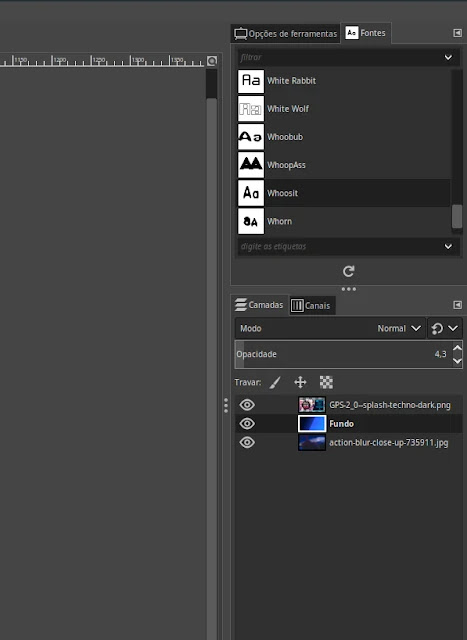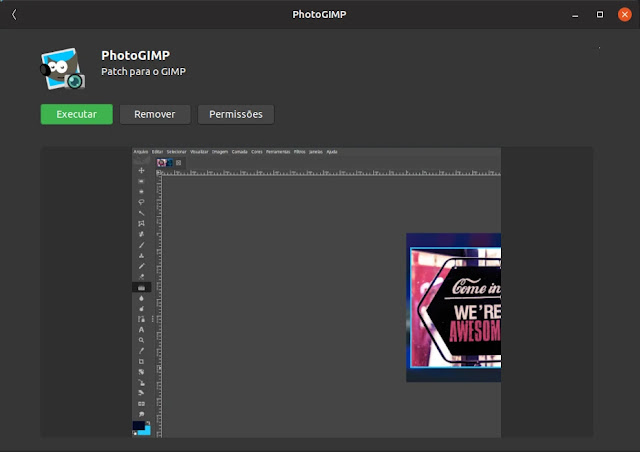O PhotoGIMP é um patch criado com o intuito de facilitar a migração de pessoas habituadas com o ecossistema da Adobe, porém, que desejam utilizar um software livre e sem atuar na ilegalidade (não é incomum usuários possuírem a versão crackeada do Photoshop).
Como todo programa de código aberto, o GIMP é plenamente customizável e permite inúmeras modificações em sua interface e comandos internos. O projeto PhotoGIMP é de autoria do Dionatan Simioni, o responsável pelo Diolinux (o “manda chuva” 😁️😁️😁️), mas com o tempo, novos colaboradores se juntaram e contribuíram com o projeto.
Esse é o caso do Felipe Cereda, design e profissional conhecido pelos usuários Linux aqui no Brasil, que criou a arte da Splash Screen (aquela telinha que aparece, quando o programa está iniciando).
Agora em 2019, graças ao Pedro Marinho, o PhotoGIMP chega à Snapcraft. Anteriormente o PhotoGIMP, que era apenas um patch, tinha que ser aplicado manualmente em uma instalação do GIMP. Caso queira fazer o procedimento manualmente, acesse essa postagem com todo passo a passo.
Algumas novidades da versão em Snap
Não é mais necessário ter uma versão do GIMP pré-instalada no sistema, porém, o PhotoGIMP continua sendo o “GIMP”, mas sendo instalado como um programa. Pedro Marinho passou a ser o responsável por manter o pacote Snap no repositório da Canonical e o código fonte pode ser encontrado diretamente em seu Github.
Incentivamos que todo e qualquer bug encontrado no PhotoGIMP via Snap, seja relatado no Github do Pedro, assim as devidas correções poderão ser lançadas.
Tive o prazer de criar uma logo para o PhotoGIMP, algo que remetesse ao GIMP e que mantivesse a personalidade do projeto. Não sou tão experiente, como o Cereda, mas foi interessante compor o visual do ícone.
Também modifiquei a tela de Splash Screen, utilizando a criada pelo Cereda, adicionando pequenas alterações sem influenciar tanto em seu trabalho.
Obviamente que os atalhos e disposição das ferramentas foram alteradas, em comparação com o GIMP, para facilitar e simplificar ao máximo aos usuários que utilizavam o Photoshop.
Perceba na imagem acima, que apenas as ferramentas mais usuais na edição de imagem estão presentes por padrão. Elas continuam a existir, todavia a lógica de organização foi pensada para remeter ao software da Adobe.
Outra modificação implementada ocorre nos painéis de configuração, com menos ferramentas visíveis e sem poluir a interface. Tanto o painel de camadas e canais estão localizados na mesma região que é encontrado no Photoshop, como a adição de uma aba para seleção de fontes.
Lembrando que esses ajustes também estão presentes no patch de modificação, que serve tanto para o GIMP no Linux, como no macOS e Windows. A vantagem do PhotoGIMP via Snap, é manter todas essas modificações à parte de outra instalação do GIMP e a facilidade de instalar sem precisar modificar nada manualmente. Atualizações futuras chegarão automaticamente, ao fazer o update do pacote. Em algumas distribuições, como o Ubuntu, tudo será atualizado automaticamente.
Instalação PhotoGIMP via Snap
O Snap já vem configurado por padrão no Ubuntu, sendo assim, basta pesquisar diretamente na loja por: “PhotoGIMP” e instalar o app. Demais sistemas baseados em Linux podem ser configurados para utilização de programas neste formato, acessando este link.
Instalar utilizando o terminal também é uma opção. Se prefere assim, use o comando a seguir:
sudo snap install photogimpRemover via terminal é bem simples.
sudo snap remove photogimpPor fim, fica meu agradecimento especial ao Dionatan Simioni por possibilitar a minha singela contribuição com o projeto. Reforço que, quando possível, recorram ao mantenedor do pacote Snap, o Pedro Marinho em seu Github (sem ele não existiria o PhotoGIMP via Snap). Todo esse trabalho é empregado em nome do espírito de colaboração Open Source. Acredito que muitas pessoas podem ser auxiliadas com essa iniciativa do Diolinux.
OBS.: Você não precisa instalar ou possuir outra versão do GIMP em seu sistema, caso opte pelo PhotoGIMP via Snap. O pacote já é o programa com o patch aplicado.
Até o próximo post, participe de nosso fórum Diolinux Plus e compartilhe com seus amigos, SISTEMATICAMENTE! 😎️
Viu algum erro ou gostaria de adicionar alguma sugestão a essa matéria? Colabore, clique aqui.